Yepyeni bir kutuyu yeni açtım AppleTV4K? Bir ziyafet içindesiniz. Karşılaştırıldığında ucuz olmasa da diğer seçeneklerset üstü yayıncı, sınıfının en iyilerinden biridir ve binlerce yayın hizmetine erişim sunar; Disney+, netflix, Ve Paramount+ — kutudan çıktığı anda Siri aracılığıyla kontrol edilebilir.
İçindekiler
- Takın
- TV'nizi açın
- Kurulum için iOS cihazınızı kullanın
- Bazı ayrıntılarla bitirin
Önerilen Videolar
Kolay
10 dakika
Bir Apple TV (tercihen 4K)
Bir HDMI kablosu
Bir Ethernet kablosu (isteğe bağlı)
Bir iPhone veya iPad (isteğe bağlı)
Ancak Apple'ın akıllı sesli asistanı hayal edebileceğiniz hemen hemen her görevi yerine getirebilecek kapasitede olsa da yardımcı olamayacağı bir şey var: kurulum süreci. Dolayısıyla, akış mutluluğuna giden yolda bir tümsekle karşılaşırsanız, bir Apple TV'nin nasıl kurulacağını öğrenmek için her zaman bu kılavuza başvurabilirsiniz.
Not: Bu adımlar, Apple TV HD modelinin piyasaya sürülmesinden bu yana kurulum yapıyorsanız işe yarayacaktır. en yeni üçüncü nesil Apple TV 4K (2022)
Apple, HD ve ikinci nesil Apple TV 4K (2021) dahil olmak üzere diğer tüm Apple TV modellerini resmi olarak web sitelerinden çekti. Eski modelleri hala üçüncü taraf perakendecilerde bulabilirsiniz, ancak giderek azalıyorlar.
Takın
Her şey sırayla. Apple TV'yi kutusundan çıkarın ve çalışır durumda olduğundan emin olun. Satın aldığınız modele bağlı olarak Apple TV'nin kendisine, bir güç kablosuna ve Siri uzaktan kumandasına sahip olacaksınız. Daha eski bir Apple TV HD'niz veya Apple TV 4K'nın (2021) ikinci nesline sahipseniz, uzaktan kumandayı şarj etmek için bir USB-A-yıldırım kablosuyla birlikte gelir. Ancak en son üçüncü nesil Apple TV
Aşama 1: Güç kablosunun küçük ucunu Apple TV'nin arkasındaki uygun noktaya, diğer ucunu ise duvar prizine veya güç çubuğuna takın. Apple TV açılmaya başlayacaktır.
Adım 2: HDMI kablosunu Apple TV'ye ve diğer ucunu TV'nize, ses çubuğunuza veya alıcınıza takın. TV'niz için 4K ve/veya desteği destekleyen en az bir HDMI 2.0 kablosu kullandığınızdan emin olun. HDR. Destekleyen donanıma sahipseniz Dolby Atmos ses elde etmek için onu destekleyen bir HDMI kablosuna ihtiyacınız olacaktır. Bunların hepsine burada girmeyeceğiz, ancak harika bir açıklayıcımız var. Dolby Atmos sesi alıp almadığınızı nasıl anlarsınız?.
İlgili
- En iyi okula dönüş TV fırsatları: 200 doların altında bir fiyata 50 inç 4K TV alın
- Bu 75 inç 4K TV Best Buy'da 600 doların altında ve buna inanamıyoruz
- Bu 75 inç Vizio QLED 4K TV'de Walmart'ta 200 $ tasarruf edin
Aşama 3: Wi-Fi kullanmak istemiyorsanız Ethernet kablosunu takın. En iyi performans için bunu öneriyoruz ancak yalnızca Apple TV 4K (2021) ve Apple TV'nin 128 GB sürümünün kullanılabileceğini unutmayın.

TV'nizi açın
Artık her şey fişe takıldığına göre, işleri başlatmanın zamanı geldi.
Aşama 1: TV'nizi açın ve giriş seçimini Apple TV'nin bağlı olduğu şeye değiştirin. Bunun yerine bir alıcı veya ses çubuğu üzerinden geçiyorsanız TV'nin aradığı şeyin bu olduğundan emin olun.
Adım 2: Her şey başlatıldığında Apple TV kurulum ekranını görmelisiniz.
Aşama 3: Daha yeni sürümlerde Siri uzaktan kumandası Apple TV ile otomatik olarak eşleştirilir. Herhangi bir nedenle değilse, bunu manuel olarak yapabilirsiniz. İkinci nesil Siri uzaktan kumandaları için tuşunu basılı tutun. Geri düğmesi ve Sesi aç düğmesini iki saniye basılı tutun.
Daha eski birinci nesil uzaktan kumandalar için tuşunu basılı tutun. Menü ve Sesi aç düğmelerini iki saniye basılı tutun.
Dil ve ülke seçimi gibi izlenecek birkaç adım ekranda görünecektir, ancak daha sonra sistem, kurulumu yapmak için mevcut bir iOS cihazını kullanmak isteyip istemediğinizi soracağından işler kolaylaşır. Evet, öyle, çok kolay.


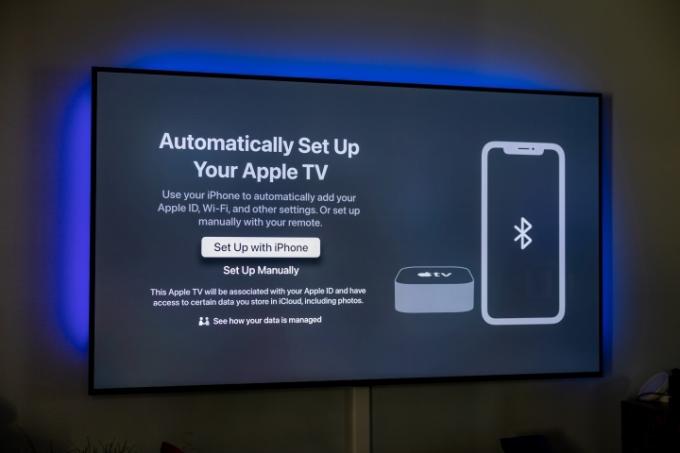



Kurulum için iOS cihazınızı kullanın
Bir iPhone veya iPad'iniz varsa kurulumun geri kalanı son derece kolaydır çünkü Apple TV coğrafi, ağ ve hesap ayarlarınızı bu cihazların herhangi birinden kullanabilir. iOS'un en son sürümünü çalıştırdığınızdan, Apple Kimliğinizle iCloud'a giriş yaptığınızdan emin olun ve ardından istendiğinde ekrandaki talimatları izleyin.
Aşama 1: Cihazınızın kilidini açın.
Adım 2: Evinizin Wi-Fi ağına bağlı olduğundan emin olun.
Aşama 3: Bluetooth'un açık olduğundan emin olun.
Adım 4: Bağlanması için iPhone veya iPad'i Apple TV'ye oldukça yakın tutun.

Adım 5: İstendiğinde TV ekranında listelenen kimlik doğrulamayı girin.
Bazı ayrıntılarla bitirin
Bu otomatik kurulum işlemini kullanmazsanız ağ ve hesap bilgilerinizi manuel olarak girmeniz istenecektir ki bu da çok daha az eğlencelidir. Aksi takdirde, işlemi tamamlamak için ne olacağı aşağıda açıklanmıştır.
Aşama 1: Apple TV'niz etkinleştirildiğini, iCloud hesabınız gibi şeyleri bağladığını ve Ana SayfaKit. İOS cihazınızdaki bir uzaktan kumandaya erişebileceksiniz. Bu ve TV ekranınızdaki talimatları takip etmeye devam edin.
Adım 2: Satın alma işlemleri için şifre gerektirmek isteyip istemediğiniz sorulacaktır. Üç seçenek vardır: her zaman gerektirir, 15 dakika sonra gerektirir ve hiçbir zaman gerektirmez. Gelir ve banka hesapları gibi şeylerin kıymetini bilmeyen çocuklarınız varsa, şimdi biraz koruma sağlamanın tam zamanı. (İsterseniz ayarları her zaman değiştirebilirsiniz.)

Aşama 3: Apple TV'niz ayrıca TV'nize bağlı olarak ekran türlerini otomatik olarak değiştirebilir. 4K Dolby Görüşü 60Hz'de. Gördüğünüzü beğendiyseniz Tamam'ı seçin ve devam edin. Yine isterseniz bu daha sonra değiştirebileceğiniz bir ayardır.
Adım 4: Ayarların iPhone veya iPad'inizden aktarılması (Siri ayarları, konum izinleri ve analiz paylaşımı gibi), TV sağlayıcınızı ve ekran koruyucunuzu girerek Apple Kimliğinize bağlı diğer Apple TV'lerin aynı ayarlara ve ana ekrana sahip olmasını sağlayacak şekilde ayarlama ekran.

Ana kurulum süreci bu kadar. Burada yaptığınız her şey, Siri uzaktan kumandası, ses, video ve bağlayabileceğiniz diğer cihazlar için ek seçenekler de dahil olmak üzere ayarlardan değiştirilebilir.
Editörlerin Önerileri
- Bu Samsung 65 inç OLED 4K TV'yi seviyoruz ve şu anda 400 $ indirim
- Kaçırmayın: Best Buy az önce bu 85 inç 4K TV'den 500 dolar kazandı
- Samsung'un dönen 'The Sero' QLED 4K TV'si Woot'ta %50 indirimli
- Bu 65 inç QLED 4K TV'nin bugün ne kadar ucuz olduğuna şaşıracaksınız
- Apple Music'in fiyatı ne kadar ve onu ücretsiz olarak nasıl edinebilirsiniz?
Yaşam tarzınızı yükseltinDigital Trends, en son haberler, eğlenceli ürün incelemeleri, anlayışlı başyazılar ve türünün tek örneği olan ön bakışlarla okuyucuların teknolojinin hızlı tempolu dünyasını takip etmelerine yardımcı olur.




